Creación o eliminación de una suspensión de In-Place en Exchange 2013
Se aplica a: Exchange Server 2013
Una conservación local conserva todo el contenido de un buzón de correo, incluidos los elementos eliminados y las versiones originales de los elementos modificados. Todos los elementos del buzón de correo se devuelven en una búsqueda de Exhibición de documentos electrónicos en contexto. Al colocar un In-Place en el buzón de correo de un usuario, el contenido del buzón de archivo correspondiente (si está habilitado) también se coloca en espera y se devuelve en una búsqueda de exhibición de documentos electrónicos.
¿Qué necesita saber antes de empezar?
Tiempo estimado para finalizar: 5 minutos
Deberá tener asignados permisos antes de poder llevar a cabo este procedimiento o procedimientos. Para ver qué permisos necesita, consulte el la Entrada "Conservación local" en el tema Permisos de directivas de mensajería y conformidad.
En función de la topología y la latencia de replicación de Active Directory, aplicar una Conservación local puede tardar hasta una hora.
Como se explicó anteriormente, al colocar una In-Place suspensión en el buzón de un usuario, el contenido del buzón de archivo del usuario también se coloca en espera. Si coloca una In-Place En espera en un buzón principal local en una implementación híbrida de Exchange, el buzón de archivo basado en la nube (si está habilitado) también se coloca en espera.
Si un usuario se encuentra en varias conservaciones locales, se combinan las consultas de búsqueda de cualquier conservación basada en consultas (con operadores OR ). En este caso, el número máximo de palabras clave en todas las conservaciones basadas en consulta de un buzón es de 500. Si hay más de 500 palabras clave, todo el contenido del buzón se coloca en conservación (y no solo el contenido que coincide con los criterios de búsqueda). Todo el contenido se conserva hasta que el número total de palabras clave es de 500 o menos.
Crear una Conservación local
Usar el EAC para crear una Conservación local
Vaya a Administración de cumplimiento>eDiscovery local & suspensión.
Haga clic en Nuevo

En Conservación y exhibición de documentos electrónicos en contexto, en la página Nombre y descripción, escriba un nombre para la búsqueda y una descripción opcional, y, a continuación, haga clic en Siguiente.
En la página Buzones y carpetas públicas, elija las ubicaciones del contenido que desee colocar en espera y, a continuación, haga clic en Siguiente.
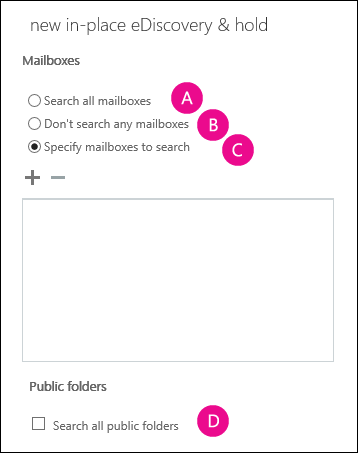
Buscar en todos los buzones: no puede seleccionar esta opción para crear una In-Place Suspensión. Puede seleccionar esta opción para In-Place búsquedas de exhibición de documentos electrónicos, pero para crear una In-Place Suspensión, debe seleccionar los buzones específicos que desea colocar en espera.
No buscar en ningún buzón: seleccione esta opción al crear una In-Place Mantener exclusivamente para carpetas públicas.
Especificar buzones de correo para buscar: seleccione esta opción y, a continuación, haga clic en
 Para seleccionar los buzones o grupos de distribución que desea colocar en espera.
Para seleccionar los buzones o grupos de distribución que desea colocar en espera.En la página Consulta de búsqueda, rellene los siguientes campos y, a continuación, pulse en Siguiente:
Incluir todo el contenido del buzón de usuario Haga clic en este botón para colocar todo el contenido de los buzones seleccionados en espera.
Filtro basado en criterios Haga clic en este botón para especificar criterios de búsqueda, incluidas las palabras clave, las fechas de inicio y finalización, las direcciones de remitente y destinatario y los tipos de mensaje. Al crear una suspensión basada en consultas, solo se conservan los elementos que coinciden con los criterios de búsqueda.
Sugerencia
Al colocar carpetas públicas en un conservación local, también se conservarán los mensajes de correo electrónico relacionados con el proceso de sincronización de la jerarquía de carpetas públicas. Esto puede dar lugar a la conservación de miles de elementos de correo electrónico relacionados con la sincronización de la jerarquía. Estos mensajes pueden llenar la cuota de almacenamiento de la carpeta Elementos recuperables de los buzones de correo de las carpetas públicas. Para evitarlo, puede crear una In-Place de suspensión basada en consultas y agregar el siguiente
property:valuepar a la consulta de búsqueda: >NOT(subject:HierarchySync*)> el resultado es que cualquier mensaje (relacionado con la sincronización de la jerarquía de carpetas públicas) que contenga la frase "HierarchySync" en la línea del asunto no está en espera.En la página Configuración de Conservación local, seleccione la casilla de verificación Pausar el contenido que coincida con la consulta de búsqueda en los buzones seleccionados y, a continuación, seleccione una de las siguientes opciones:
Retenido indefinidamente Pulse este botón para conservar de manera indefinida los elementos que devuelva la búsqueda. Los elementos en espera se conservarán hasta que quite el buzón de correo de la búsqueda o la búsqueda.
Especificar el número de días para contener elementos con respecto a su fecha de recepción Haga clic en este botón para mantener los elementos durante un período específico. Por ejemplo, puede usar esta opción si su organización necesita que todos los mensajes se conserven durante un mínimo de siete años. Puede usar una Conservación local basada en tiempo con una directiva de retención para asegurarse de que los elementos se eliminen a los siete años. Para más información sobre las directivas de retención, consulte Etiquetas de retención y directivas de retención.
Usar el Shell para crear una Conservación local
En este ejemplo se crea un In-Place Hold denominado Hold-CaseId012 y se agrega el buzón joe@contoso.com a la suspensión.
Importante
Si no especifica parámetros de búsqueda adicionales para una Conservación local, todos los elementos de los buzones de correo de origen especificados se colocan en espera. Si no especifica el parámetro ItemHoldPeriod , los elementos se colocan en suspensión indefinidamente o hasta que el buzón se quita de la suspensión o se elimina la suspensión.
New-MailboxSearch "Hold-CaseId012"-SourceMailboxes "joe@contoso.com" -InPlaceHoldEnabled $true
Para obtener información detallada acerca de la sintaxis y los parámetros, consulte New-MailboxSearch.
¿Cómo saber si el proceso se ha completado correctamente?
Para comprobar si ha creado una Conservación local correctamente, siga uno de estos procedimientos:
Use el EAC para comprobar que la Conservación local aparece en la vista de lista de la pestaña Conservación y exhibición de documentos electrónicos en contexto.
Use el cmdlet Get-MailboxSearch para recuperar la búsqueda de buzón de correo y compruebe los parámetros de búsqueda. Para ver un ejemplo de cómo recuperar una búsqueda de buzón, consulte los ejemplos de Get-MailboxSearch.
Quitar una Conservación local
Importante
En Exchange 2013, las búsquedas de buzones se pueden usar para una In-Place suspensión y In-Place eDiscovery. No se puede quitar una búsqueda de buzón que se usa para In-Place suspensión. Primero debe deshabilitar la In-Place Mantener desactivando la casilla Colocar contenido que coincida con la consulta de búsqueda en los buzones seleccionados en espera en la página Configuración de retención local o estableciendo el parámetro $falseInPlaceHoldEnabled en en el Shell. También puede eliminar un buzón usando el parámetro SourceMailboxes especificado en la búsqueda.
Usar el EAC para quitar una Conservación local
Vaya a Administración de cumplimiento>en contexto eDiscovery & suspensión.
En la vista de lista, seleccione el In-Place Mantener que desea quitar y, a continuación, haga clic en

En propiedades de Conservación y exhibición de documentos electrónicos en contexto, en la página Conservación local, desmarque Usar el contenido que coincida con la consulta de búsqueda en los buzones seleccionados, y, a continuación, pulse en Guardar.
Seleccione el In-Place Mantener de nuevo en la vista de lista y, a continuación, haga clic en el

En la advertencia, haga clic en Sí para eliminar la búsqueda.
Usar el Shell para quitar una Conservación local
Este ejemplo deshabilita en primer lugar la Conservación local llamada Hold-CaseId012 y, a continuación, quita la búsqueda de buzón.
Set-MailboxSearch "Hold-CaseId012" -InPlaceHoldEnabled $false
Remove-MailboxSearch "Hold-CaseId012"
Para obtener información detallada acerca de la sintaxis y los parámetros, consulte Set-Mailboxsearch.
¿Cómo saber si el proceso se ha completado correctamente?
Para comprobar si ha eliminado una Conservación local correctamente, siga uno de estos procedimientos:
Use el EAC para comprobar que la suspensión de In-Place no aparece en la vista de lista de la pestaña Detección & en contexto .
Use el cmdlet Get-MailboxSearch para recuperar todas las búsquedas de buzón de correo y compruebe que la búsqueda que ha quitado ya no aparece en la lista. Para ver un ejemplo de cómo recuperar una búsqueda de buzón, consulte los ejemplos de Get-MailboxSearch.